Das Passwort wird im lokalen Netzwerk verwendet, um den externen Zugriff auf einen bestimmten Computer einzuschränken. Wenn der Zugang zum lokalen Netzwerk nicht über einen speziell dedizierten Computer (Server) erfolgt, muss das Passwort in jedem Computer separat festgelegt werden - meistens sind lokale Netzwerke auf diese Weise organisiert. Es besteht auch die Möglichkeit, am Hotspot per WLAN-Verbindung ein Netzwerkpasswort zu setzen
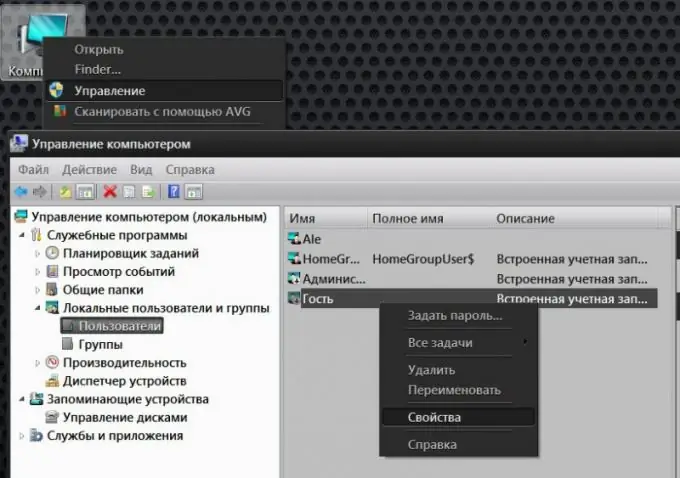
Anweisungen
Schritt 1
Aktivieren Sie das Gastkonto auf dem Computer, auf dem Sie den Netzwerkzugriff mit einem Passwort schützen möchten. Wenn Sie Windows verwenden, klicken Sie mit der rechten Maustaste auf das Symbol Arbeitsplatz auf Ihrem Desktop. Wählen Sie im daraufhin erscheinenden Kontextmenü die Zeile „Verwaltung“und das Betriebssystem öffnet das Fenster „Computerverwaltung“.
Schritt 2
Erweitern Sie den Unterabschnitt Lokale Benutzer im Abschnitt Dienstprogramme der Liste im linken Rahmen und wählen Sie die Zeile Benutzer. Klicken Sie im rechten Frame mit der rechten Maustaste auf die Zeile "Gast" und wählen Sie im Kontextmenü den Punkt "Eigenschaften" - es öffnet sich der Reiter "Allgemein" des Zusatzfensters.
Schritt 3
Deaktivieren Sie das Kontrollkästchen Konto deaktivieren und klicken Sie auf OK. Klicken Sie dann erneut mit der rechten Maustaste auf die Zeile "Gast", wählen Sie diesmal jedoch im Kontextmenü den Punkt "Passwort festlegen". Das Betriebssystem zeigt ein Fenster mit Informationen zu den Folgen der Kennwortlöschung an - klicken Sie auf die Schaltfläche "Weiter".
Schritt 4
Geben Sie das Passwort in das Feld „Neues Passwort“ein und wiederholen Sie es in der darunter liegenden Zeile im Feld „Bestätigung“. Klicken Sie anschließend auf die Schaltfläche OK und alle Netzwerkbenutzer werden vom Betriebssystem als "Gäste" klassifiziert, die das von Ihnen festgelegte Passwort eingeben müssen, um auf diesen Computer zuzugreifen.
Schritt 5
Laden Sie die Bedienfeldschnittstelle des Routers herunter, wenn Sie ein Passwort für die Verbindung mit einem Netzwerk über einen WLAN-Zugangspunkt festlegen müssen. Nach der Anmeldung müssen Sie den Abschnitt zur Netzwerksicherheit finden. Je nach verwendetem Routermodell kann der Zugriff darauf unterschiedlich organisiert werden. Im beliebten Router D-Link Dir 320 befindet er sich beispielsweise im Unterabschnitt „Installation des drahtlosen Netzwerks“des Abschnitts „Installation“. Das Passwort wird hier in ein Feld namens "Network Key" eingegeben - es befindet sich ganz unten auf der Seite. Nachdem Sie das Passwort eingegeben und die Einstellungen gespeichert haben, müssen Sie für eine WLAN-Verbindung eines beliebigen Computers zuvor diesen Netzwerkschlüssel in den Verbindungseigenschaften eintragen.






